Das Ändern Ihres Facebook-Passworts ist eine wirksame Maßnahme, um die Sicherheit Ihres Kontos zu erhöhen, insbesondere wenn Sie Ihr Passwort anderweitig wiederverwendet haben oder es durch eine Datenpanne kompromittiert wurde. Facebook bietet die Möglichkeit, das Kontopasswort auf allen Plattformen zu ändern, und Sie können dasselbe über die Desktop-Website, Android- und iPhone-Apps zurücksetzen. In diesem Artikel führen wir Sie durch die Schritte zum Festlegen eines neuen Passworts für Ihr Facebook-Konto.
Inhaltsverzeichnis
Facebook-Passwort ändern (2022)
Wir haben erklärt, wie Sie das Passwort Ihres Kontos über die Website, die Android-App von Facebook oder die iOS-App ändern können. Verwenden Sie das Inhaltsverzeichnis unten, um zum entsprechenden Abschnitt zu springen. Lassen Sie uns damit gleich loslegen.
Ändern Sie das Facebook-Passwort auf dem Computer über die Website
1. Melden Sie sich bei Ihrem Facebook-Konto an und klicken Sie auf den Abwärtspfeil in der oberen rechten Ecke. Erweitern Sie nun das Menü „Einstellungen & Datenschutz“, um auf die Option zum Anzeigen der Facebook-Einstellungen zuzugreifen.

2. Klicken Sie als Nächstes auf „Einstellungen“, um Ihre Facebook-Einstellungsseite anzuzeigen.
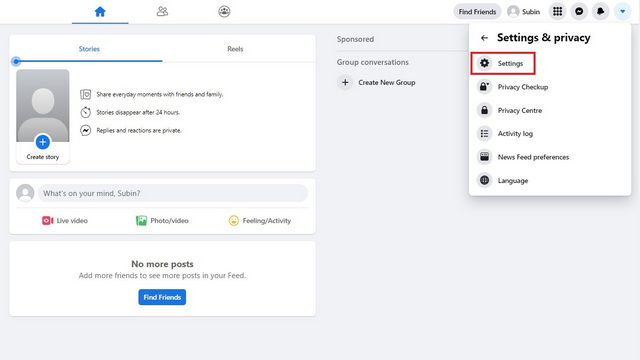
3. Klicken Sie auf der Seite „Sicherheit und Anmeldung“ auf die Schaltfläche „Bearbeiten“ neben „Passwort ändern“, um ein neues Passwort für Ihr Facebook-Konto festzulegen.
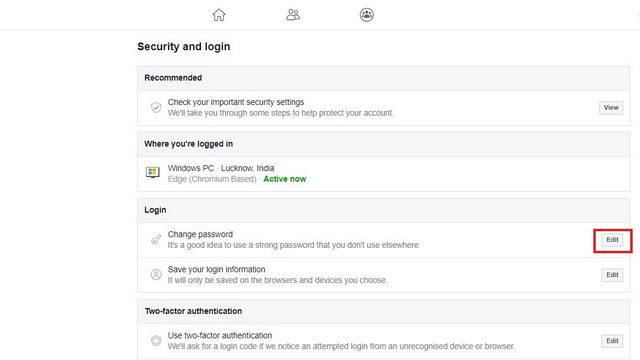
4. Geben Sie Ihr aktuelles Passwort in das Feld „Current“ ein und geben Sie Ihr neues Passwort in die Felder „New“ und „Retype new“ ein. Wenn Sie fertig sind, klicken Sie auf „Änderungen speichern“, um Ihr neues Facebook-Passwort zu verwenden.
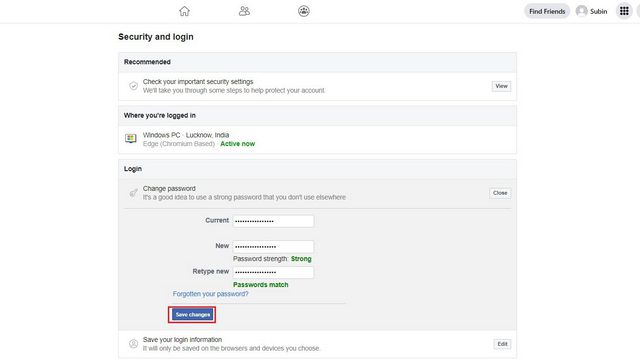
5. Sie sehen nun eine Bestätigungsaufforderung über Ihre Passwortänderung. Sie können entweder auf anderen Geräten angemeldet bleiben oder aktive Sitzungen überprüfen. Während Sie die Geräte überprüfen sollten, wenn Sie glauben, dass jemand auf Ihr Konto zugegriffen hat, ist die Auswahl von „Angemeldet bleiben“ in Ordnung, solange Sie Ihr Passwort aus Sicherheitsgründen aktualisieren.
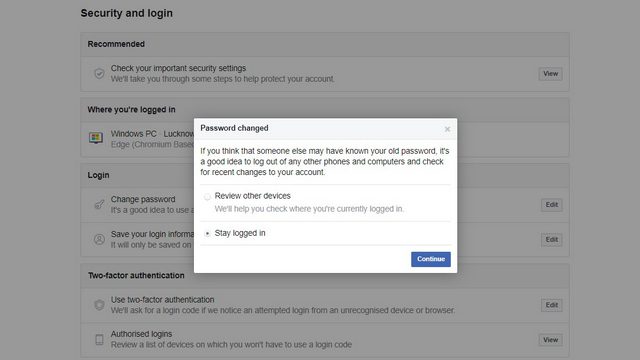
Ändern Sie das Facebook-Passwort auf Android
1. Öffnen Sie die Facebook-App und tippen Sie oben rechts auf das Hamburger-Menü. Drücken Sie nun „Einstellungen & Datenschutz“ und wählen Sie „Einstellungen“, um die Facebook-Einstellungen aufzurufen.

2. Wählen Sie unter „Konto“-Einstellungen „Passwort und Sicherheit“ und tippen Sie auf „Passwort ändern“, um Ihr Facebook-Passwort zu ändern.
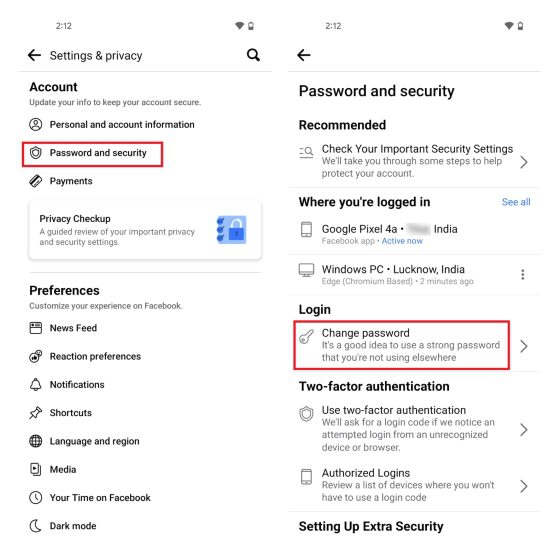
3. Geben Sie Ihr altes Facebook-Passwort ein und geben Sie Ihr neues Passwort ein. Drücken Sie abschließend auf „Passwort aktualisieren“, um das Passwort zu ändern. Wie oben erwähnt, haben Sie die Möglichkeit, andere aktive Sitzungen zu überprüfen oder auf all Ihren Geräten angemeldet zu bleiben.
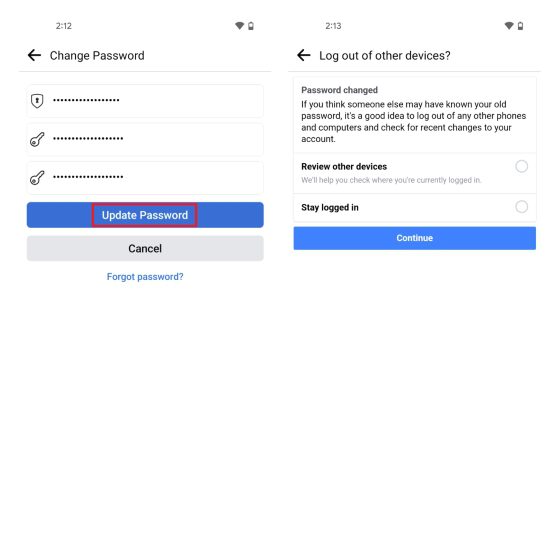
Ändern Sie das Facebook-Passwort auf dem iPhone
1. Öffnen Sie Facebook auf Ihrem iPhone und tippen Sie auf das Hamburger-Menü in der unteren rechten Ecke. Erweitern Sie nun „Einstellungen & Datenschutz“ und wählen Sie „Einstellungen“.
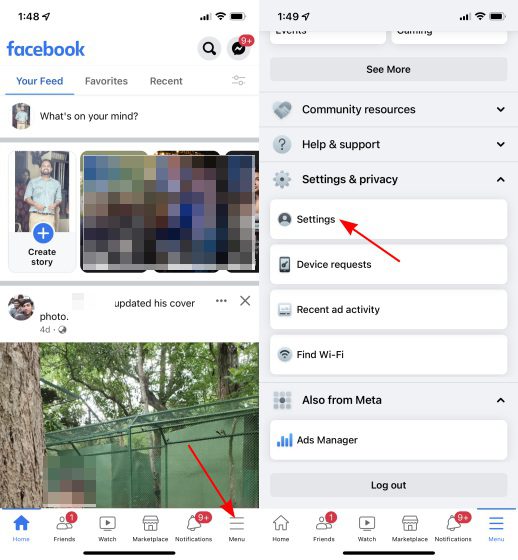
2. Wählen Sie auf der Einstellungsseite „Passwort und Sicherheit“ und tippen Sie auf „Passwort ändern“.
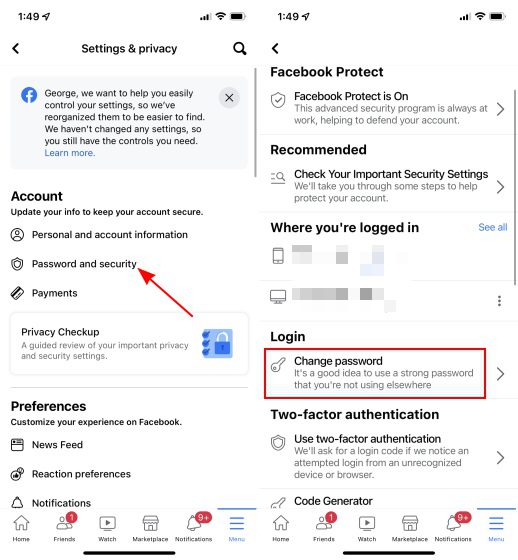
3. Geben Sie Ihr aktuelles Passwort zusammen mit Ihrem neuen Passwort ein. Tippen Sie auf „Änderungen speichern“, um Ihr neues Facebook-Passwort zu bestätigen.
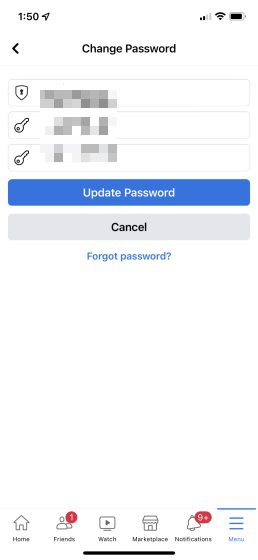
Facebook-Passwort vergessen? So setzen Sie es zurück
Falls Sie das Passwort Ihres Facebook-Kontos vergessen haben, können Sie es zurücksetzen. So ändern Sie das Facebook-Passwort ohne altes Passwort:
1. Klicken Sie zunächst auf die Schaltfläche „Passwort vergessen?“. Option aus dem Anmeldebildschirm.
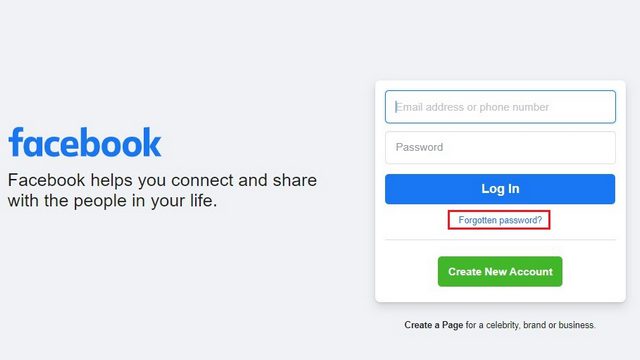
2. Sie sollten jetzt Ihre E-Mail-Adresse oder Telefonnummer eingeben, um Ihr Konto zu finden. Verwenden Sie eine dieser Angaben und klicken Sie auf die Schaltfläche „Suchen“.
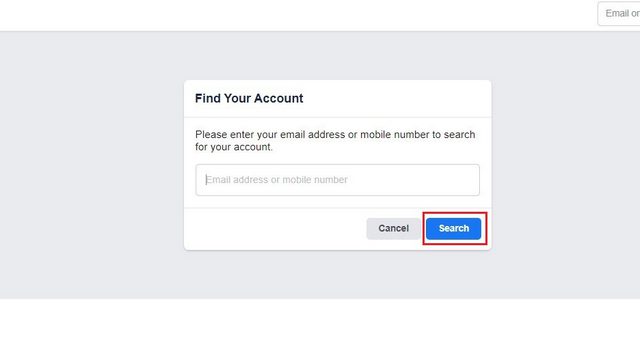
3. Sobald Facebook Ihr Konto identifiziert hat, wählen Sie „Code per E-Mail senden“, um den Reset-Code per E-Mail zu erhalten, und klicken Sie auf „Weiter“. Geben Sie den Code ein, um Ihr Passwort zurückzusetzen und ein neues festzulegen.

Zurücksetzen des Facebook-Passworts auf Mobilgeräten (Android und iOS)
1. Um Ihr Facebook-Passwort auf Ihrem Telefon zurückzusetzen, drücken Sie „Passwort vergessen?“. aus dem Anmeldebildschirm und geben Sie auf der nächsten Seite Ihre E-Mail-Adresse oder Telefonnummer ein.
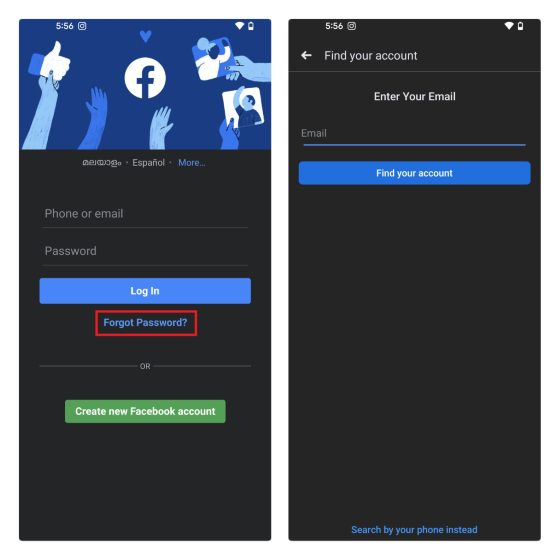
2. Facebook sendet Ihnen nun einen Bestätigungscode an Ihre registrierte E-Mail. Tippen Sie auf „Weiter“, um den Code zu senden, und geben Sie den 6-stelligen Code auf der nächsten Seite ein. Nachdem Sie den Code bestätigt haben, können Sie mit dem Zurücksetzen des Passworts fortfahren.
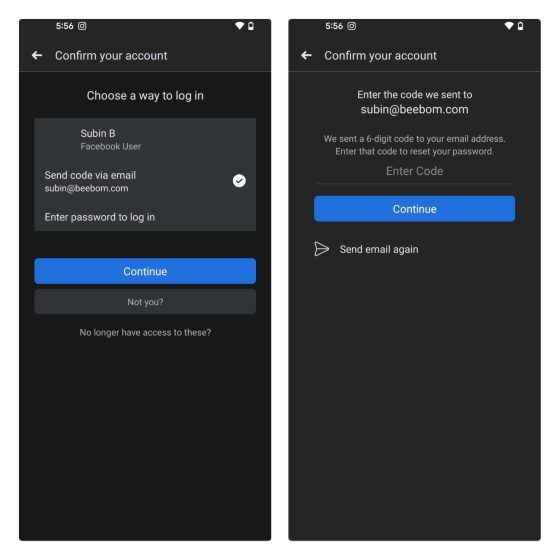
Finden Sie Ihr Facebook-Passwort und setzen Sie es zurück
Also ja, das sind die Schritte, die Sie befolgen können, um das Passwort Ihres Facebook-Kontos ganz einfach zu ändern. Wenn Sie schon dabei sind, empfehlen wir Ihnen auch, einen Passwort-Manager auszuprobieren, um Ihre Passwörter sicher zu speichern, ohne sie sich merken zu müssen. Wenn Ihr Facebook-Konto in der Zwischenzeit deaktiviert ist, können Sie in unserem verlinkten Leitfaden nach Tipps zur Wiederherstellung suchen.

